192.168.1.1 là một địa chỉ IP quen thuộc mà chúng ta đã nghe đến rất nhiều lần trong quá trình sử dụng internet. Vậy chính xác thì 192.168.1.1 là gì? Không thể đăng nhập thì làm như thế nào? Hãy cùng chúng tôi tìm hiểu qua bài viết dưới đây.
Các User và pass mặc định của 192.168.1.1 thường dùng
| Tên đăng nhập | Mật khẩu đăng nhập | Thường dùng |
| admin | admin | 60% |
| admin | – | 10% |
| admin | password | 10% |
| admin | 1234 | 4% |
| Tham khảo thêm tại đây | ||
1. Các bước đăng nhập vào http://192.168.1.1
Địa chỉ IP 192.168.1.1 áp dụng cho nhiều nhà mạng, như: Viettel. FPT Telecom, VNPT… Tuy nhiên, mỗi modem của các nhà mạng sẽ có tên User và mật khẩu riêng khi đăng nhập vào địa chỉ 192.168.l.l.
Các bước đăng nhập vào địa chỉ http://www.192.168.1.1 như sau:
Bước 1: Mở trình duyệt web, gõ http://192.168 1.1 hoặc click ngay vào đây
Click vào đây
Cách đổi mật khẩu Wifi tất cả các nhà mạng
Bước 2: Trang đăng nhập của nhà mạng xuất hiện, yêu cầu bạn phải điền chính xác thông tin Username và Password vào ô.
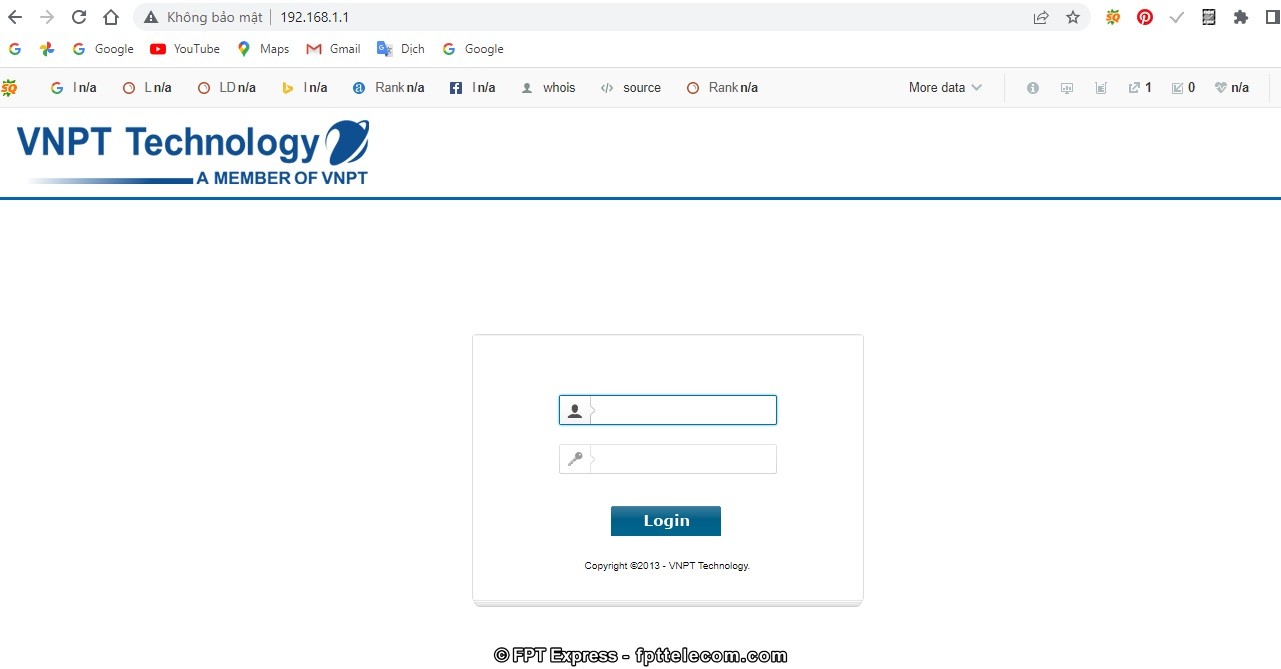
Trường hợp bạn không nhớ Username và Password là gì, hãy lật mặt dưới của modem wifi lên, trên đó có đầy đủ các thông tin cần đăng nhập. Hoặc click để xem danh sách User & pass mặc định bên dưới:
Click xem danh sách User & Pass mặc định
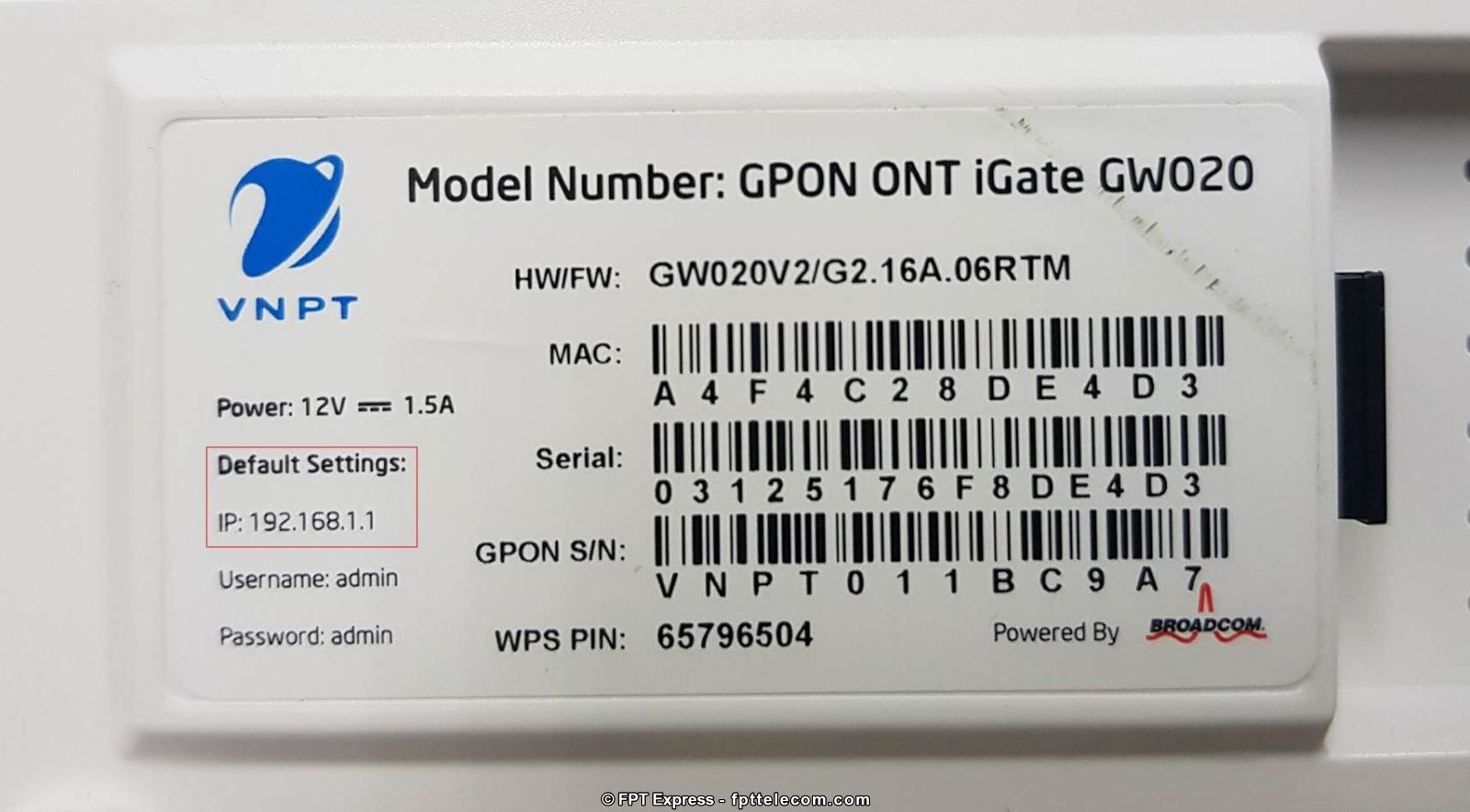
Khi đăng nhập thành công, một giao diện mới sẽ hiện lên, ở đây bạn có thể thay đổi rất nhiều thiết lập, như: Quản lý chất lượng mạng, đổi mật khẩu wifi, chặn truy cập wifi bằng địa chỉ MAC hoặc qua IP, WPS, DSL…
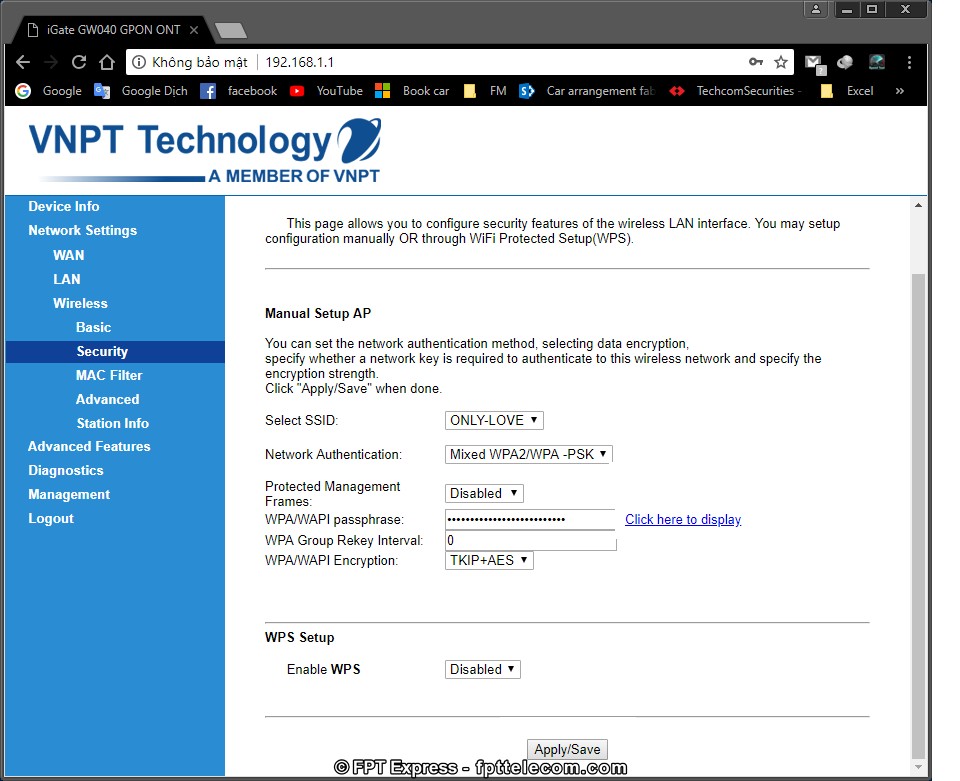
Lưu ý:
- Trước khi đăng nhập, thiết bị của bạn phải được kết nối với wifi hoặc mạng LAN.
- Bạn có thể truy cập 192.168.1.1 bằng điện thoại, nhưng không thể truy cập nếu bạn đang sử dụng 3G/4G LTE.
2. Địa chỉ 192.168.1.1 là gì?
192.168.1.1 còn được biết đến với tên gọi Home Gateway, đây là địa chỉ IP Default Gateway của thiết bị Modem.
Địa chỉ này cho phép người dùng truy cập trực tiếp vào hệ thống quản trị của thiết bị khi cần thay đổi cấu hình mạng, thay đổi mật khẩu wifi, kiểm tra trạng thái mạng internet, quản lý chất lượng mạng và thiết lập rất nhiều các tùy chỉnh nâng cao khác.

192.168.1.1 là địa chỉ Home Gateway hay địa chỉ Default Gateway của thiết bị Modem
3. Nguyên nhân không thể đăng nhập 192.168.1.1
Đăng nhập vào địa chỉ 192.168.1.1 không khó, chỉ vài thao tác cơ bản là xong. Tuy nhiên, không phải ai cũng thuận lợi như vậy. Nếu bạn đã cố gắng đăng nhập mà không được, đừng vội, hãy kiểm tra xem mình có mắc phải một trong những lỗi dưới đây hay không.
Gõ sai khi nhập địa chỉ www.192.168.1.1
Hãy chắc chắn rằng bạn đã gõ đúng địa chỉ 192.168.1.1 bởi chỉ cần gõ sai, gõ nhầm 1 số trong dãy địa chỉ này, chắc chắn bạn sẽ nhận được thông báo “Không thể truy cập trang web này”, đồng thời không bao giờ đăng nhập vào được.
Thông thường người dùng hay gõ nhầm thành:
- 192.168.11(thiếu dấu chấm ở giữa 2 số 1)
- 192.168.i.i (nhầm 2 số 1 cuối thành chữ i)
- 192.168.l.l (nhầm 2 số 1 cuối thành chữ L)
- 192.168.1.l (nhầm số 1 cuối thành chữ i)
- 192.168..11 (có 2 dấu “.” sát nhau)
- 192.168,1,1 (nhầm dấu “.” thành dấu “,”)
Địa chỉ đăng nhập không phải là 192.168.l.l
Địa chỉ 192.168.1.1 được hầu hết các nhà sản xuất gán làm IP modem. Tuy nhiên, vẫn có một số hãng sản xuất router, modem lại không sử dụng địa chỉ này làm địa chỉ đăng nhập mặc định, thay vào đó, họ sử dụng địa chỉ 192.168.0.1 hoặc 10.0.0.1.
Do đó, trước khi đăng nhập bạn nên kiểm tra mặt dưới modem wifi hoặc làm theo hướng dẫn sau để biết thông tin chính xác.
Trong trường hợp bạn đã đăng nhập đúng với địa chỉ ghi dưới Modem mà vẫn không truy cập vào được, hãy Reset lại modem để nhận lại dãy số mặc định hoặc hoặc khởi động lại nguồn thiết bị. Ngoài ra, bạn cũng có thể căn cứ vào hãng model để tìm kiếm dãy số mặc định.
Lưu ý:
- Trước khi Reset lại thiết bị bạn nên cân nhắc, vì sau khi Reset rất có thể thiết bị sẽ trở về trạng thái mặc định ban đầu, người dùng phải cấu hình lại từ đầu.
- Nếu không am hiểu về kỹ thuật, bạn có thể tham khảo ý kiến của người có chuyên môn, hoặc liên hệ với nhà mạng để được hỗ trợ tốt nhất. Cách này vừa giúp bạn tiết kiệm thời gian, vừa tránh được những hư hỏng không đáng có.
Máy tính chưa kết nối với thiết bị Modem
Để truy cập vào địa chỉ http://192.168.1.1, máy tính của bạn bắt buộc phải kết nối với modem hoặc router thông qua mạng wifi hoặc cổng LAN. Nếu sử dụng điện thoại, bạn cũng phải kết nối với wifi do modem phát ra. Chúng ta không thể truy cập nếu sử dụng mạng 3G/4G LTE.
Bị cảnh báo không an toàn khi đăng nhập
Nếu bị cảnh báo “Kết nối của bạn không phải là kết nối riêng tư”, đừng lo, hãy click vào Nâng cao > Tiếp tục chọn Tiếp tục truy cập 192.168.1.1 (không an toàn) là được. Lỗi này không quan trọng, chỉ là khác HTTP và HTTPS nên mới bị cảnh báo vậy thôi.
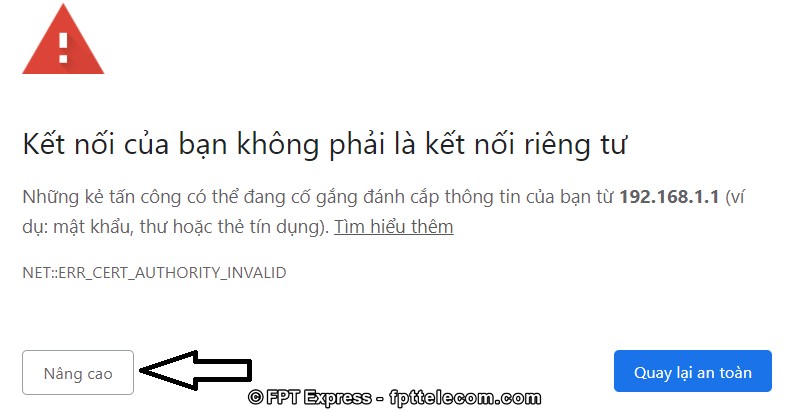
Đừng lo lắng nếu bạn nhận được thông báo như trong ảnh, click vào “Nâng cao” rồi tiếp tục truy cập
4. Quên User & Pass đăng nhập 192.168.1.1 thì làm thế nào?
Trên thực tế có rất nhiều khách hàng đều không nhớ tên và mật khẩu đăng nhập vào địa chỉ 192.168.1.1. Việc tìm kiếm lại các thông tin này không phải vấn đề khó khăn. Dưới đây là một vài gợi ý cho bạn.
User & Pass mặc định thường được ghi ở mặt sau của thiết bị
User không phải là tên wifi, pass để truy cập vào địa chỉ 192.168.1.1 cũng không phải là pass wifi. Chúng ta thường không nhớ User & Pass của địa chỉ 192.168.1.1 do ít khi truy cập, hoặc nó quá khó để ghi nhớ.
Đừng lo, ở mặt dưới modem wifi có thông tin chi tiết về Username và Password mà bạn đang tìm kiếm, chỉ cần lật lên là thấy.

Dưới mỗi modem đều có thông tin về User & Pass để đăng nhập vào 192.168.1.1
Tổng hợp danh sách User & Pass các hãng cung cấp thiết bị
Vì nguyên nhân nào đó mà những thông tin này không còn tồn tại ở dưới modem wifi, bạn có thể tham khảo danh sách dưới đây để tìm kiếm User & Pass mặc định của các hãng cung cấp thiết bị:
| Tên Modem | Username | Password |
| Modem FPT | admin | admin |
| Modem Viettel | admin
Vtamin |
admin/123456
vtamin/123456 |
| Modem VNPT | megavnn | megavnn |
| Modem Huawei | admin | admin |
| TOTOLINK Router Wifi | admin
root |
admin
root |
| Modem Tenda | root | root |
| Modem Draytek | admin | admin |
| Modem Dlink | admin | admin |
| Modem Zyxel | admin | 1234 |
Lưu ý:
Trên đây là User & Pass mặc định phổ biến nhất của các hãng. Tuy nhiên không phải đúng với mọi trường hợp. Để biết chính xác, các bạn cần xác định được loại modem mình đang sử dụng.
Ví dụ: Modem Draytek, dòng Vigor 130 có User và pass là admin. Nhưng dòng Vigor 3300V+ user là draytek, pass lại là 1234
Trong trường hợp các bạn đã thay đổi địa chỉ IP Modem thì tên sẽ không còn như mặc định nữa. Để kiểm tra, các bạn làm như sau:
Bật máy tính lên, trên thanh tìm kiếm start đánh CMD > Enter > Trên cửa số mới, bạn copy chữ IPconfig dán vào đó > enter > Default Gateway chính là tên địa chỉ IP bạn đang sử dụng.
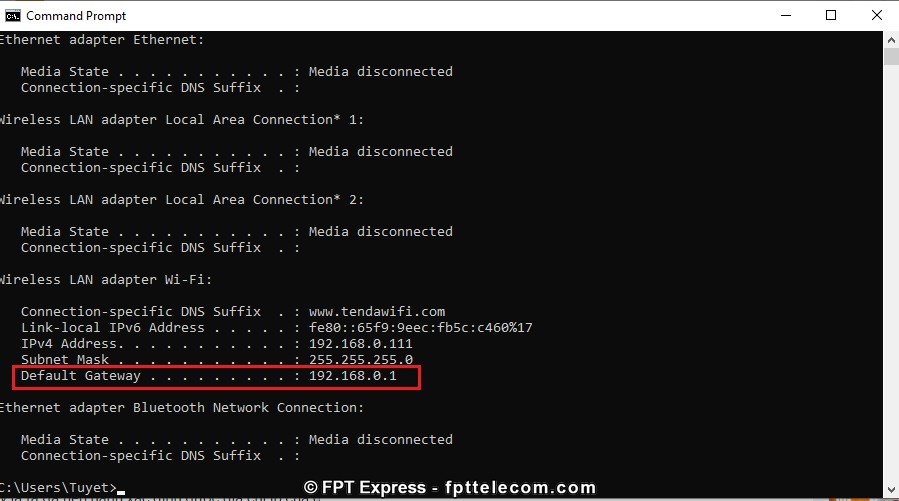
Default Gateway chính là tên địa chỉ IP modem bạn đang sử dụng
Yêu cầu hỗ trợ từ nhà mạng hoặc người có chuyên môn
Trường hợp các bạn đã thử tất cả các cách khắc phục mà vẫn không thể đăng nhập vào địa chỉ 192.168.1.1 thì hãy liên hệ đến tổng đài nhà mạng mình lắp đặt để được hỗ trợ. Số tổng đài khắc phục sự cố của các nhà mạng như sau:
- Tổng đài FPT: 1900.6600
- Tổng đài Viettel: 1800.8119
- Tổng đài VNPT: 1800.1091
Nếu bạn đang có nhu cầu đăng ký lắp mạng FPT hãy gọi ngay số điện thoại/zalo tư vấn là 090 218 4277 hoặc 093 626 6607
Đăng nhập vào 192.168.1.1 không khó, xong rất nhiều người vẫn đang loay hoay với các lỗi cơ bản. Tất cả những gì bạn cần làm là kiểm tra địa chỉ http://www.192.168.1.1 hay User & Password đăng nhập, xem đã đúng hay chưa. Cuối cùng, nhờ tổng đài hỗ trợ vẫn là biện pháp nhanh gọn nhất, đừng vội vàng reser lại thiết bị nếu như bạn không rõ về kỹ thuật.


ASI- OFFICE
Cho tôi hỏi,sao vào 192.168.1.3,không mở trang này được
Bạn kiểm tra xem đúng địa chỉ Default Gateway không nhé, bạn có thể xem hướng dẫn tại đây
Xin chào. cho mìnhhỏi, mạng LTE 3G 4G là gì. nêu mình muốn xoá phảilàm sao. Cảm ơn
Đây là mạng di động bạn ơi, cái này nó hiển thị khi bạn sử dụng sóng di động 3G, 4G. Cái này bạn ko nhất thiết phải xóa nhé, nếu bạn ko muốn sử dụng dữ liệu 3G 4G, thì bạn tắt cái dữ liệu di động đi là được
Lỡ tắt mạng wifi trên ap vnpt thì làm sao để mở lại
mình đổi mk wifi xong máy vk mình ko kết nối được.dù đã nhập mk rồi
AI BIẾT CHỈ MÌNH VƠI…CÁM ƠN
Tại sao tôi vào 192.168.11 nhập tên với mật khẩu giống như ở bên dưới cục wifi mà không được
Có thẻ mật khẩu đã bị đổi, trường hợp này bạn nên gọi số tổng đài hỗ trợ của các nhà mạng để khắc phục nhé
Bác cho e hỏi với
Mạng đầy cây, nhưng tốc độ chậm. Máy khác dùng bth. Đổi mạng wifi khác thì vẫn dc. Như này thì xử lí ntn ạ
Trường hợp này bạn nên gọi số tổng đài hỗ trợ kỹ thuật từ nhà mạng để khắc phục nhé!
Trang của fpt gì mà toàn hướng dẫn của Viettel với VNPT mà k thấy của fpt đâu((: